Mit dem Systemvorbereitungstool (Sysprep) lässt sich ein benutzerdefiniertes Abbild von einer Windows-Installation erstellen.
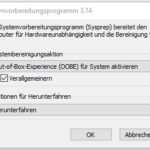
Beim “Verallgemeinern” oder auch “generalize” werden folgende Änderungen durchgeführt:
- Systemspezifische Daten aus Windows werden entfernt
(Sicherheits-ID (SID), Einträge Ereignisanzeige, Wiederherstellungspunkte, Benutzerprofile, Gerätetreiber, Mitgliedschaft in Domänen, usw…) - Windows wird zum Starten im Überwachungsmodus konfiguriert
(wird benötigt um Anwendungen und Gerätetreiber installieren, Funktion des Computers testen) - Windows wird zum Starten mit der Willkommensseite konfiguriert
(Erster Windowsstart wie im Auslieferungszustand) - Die Windows- Produktaktivierung wird zurückgesetzt
(Lizenz wird entfernt, Neuaktivierung erforderlich)
Ein häufiges Szenario ist die Verteilung eines angepassten Images auf mehrere baugleiche Clients. Da sich die Hardwarekomponenten in diesem Fall meist nicht unterscheiden, ist es sinnvoll, dass die Gerätetreiber nach dem Ausführen von Sysprep erhalten bleiben. Dies lässt sich durch einen Eintrag in der Registry oder mit Hilfe einer Antwortdatei (Unattended.txt) realisieren.
Vorgehen Registry
- Öffnet den Registrierungs-Editor und navigiert in folgendes Verzeichnis:
HKEY_LOCAL_MACHINE\SOFTWARE\Microsoft\Windows\CurrentVersion\Setup\Sysprep\Settings\sppnp - Setzt den DWORD-Wert “PersistAllDeviceInstalls” auf “1“
- Führt nun Sysprep aus und die Treiber bleiben erhalten
Vorgehen Antwortdatei (Unattended.txt)
Fügt folgenden Eintrag in eure Antwortdatei ein:
<settings pass=”generalize”>
<component name=”Microsoft-Windows-PnpSysprep”>
<PersistAllDeviceInstalls>true</PersistAllDeviceInstalls>
</component>
